
Tutorial ini akan menjelaskan cara mudah setting Blogger Custom Domain menggunakan domain gratisan.co.cc yang semakin populer. Buat yang baru pertama kali tahu .co.cc silahkan daftar dulu, bagi yang sudah punya account langsung saja login. Tutorial singkat ini akan dimulai pada tahap setelah anda login. Anggap sudah pada login ya.

Setelah login dengan sukses, saatnya membuat domain.co.cc baru dengan mengklik menu "Getting A New Domain".

Ketik nama domain sesuai selera dan yang dikehendaki. Lalu klik saja tombol -Check availability.

Apakah domain yang anda pilih available atau tidak, jika tidak ya cari nama yang lainnya lah. Kalau sudah menemukan satu yang cocok (satu dulu aja, nanti kalau kurang tinggal nambah :p) lanjutkan dengan mengklik tombol continue, domain yang anda pilih bisa free atau bisa dikenakan biaya resistrasi tergantung nama yang anda pilih. Setelah ok, maka domain anda sudah bisa mulai di set-up.

Di sini anda akan diberi waktu 2 hari untuk menyeting domain baru anda. Sebaiknya langsung saja lakukan, jadi, klik Set up.Kemudian tinggalkan sejenak halaman tsb untuk login ke account Blogger.

Nah, di Blogger buat blog baru [Create New Blog] atau kalo sudah punya blog langsung saja menuju ke setting page alias halaman tempat pengaturan menuju ke Settings > Publishing.

Klik switch to Custom Domain...

Lanjut, berhubung kita bukan mau beli domain tapi mau pakai domain sendiri (yang gratisan :p), maka klik Switch to advanced settings.

Di halaman advanced settings masukkan nama domain yang ingin anda pakai. lalu Save Settings. Kemudian mari kita balik lagi ke halaman seting domain.co.cc tadi.

Pada halaman domain setting di website .co.cc terdapat tiga pilihan utama seting domain anda. Seting NS, Zone recoreds, atau redirect. Untuk Blogger custom domain kita akan gunakan masukan/settingan di Zone Records. Pada kolom Add a record, kolom Host masukkan www dan secara otomatis akan berubah sendiri. Pada Type pilih CNAME record. Value isikan ghs.google.com oke. Dan finish... Biasanya domain baru anda sudah aktif namun tidak akan langsung resolve. Umumnya dibutuhkan waktu beberapa jam atau maksimal 48 jam.
berbagai sumber
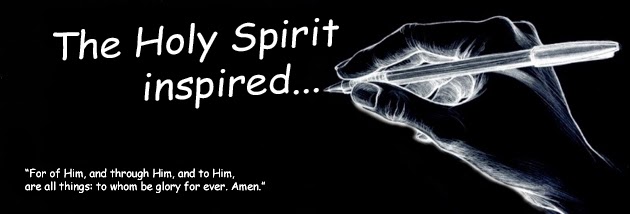

No comments:
Post a Comment